双路由器的无线桥接模式如何设置
路由器的无线桥接配置信号衰减。并且有些区域比较大的地方或地形复杂的地方也不利于无线信号的覆盖。所以,通常只能用一根网线加多一个路由器来实现信号的覆盖或加强。但是需要额外布置一根网线也挺麻烦的,而如果想实现无线覆盖又不想布线缆的话,使用无线路由器的无线桥接功能就可以完美解决了。
无线网络在现在用的非常普遍,但是无线网络的一个坏处就是容易被墙阻挡而产生大的信号衰减。并且有些区域比较大的地方或地形复杂的地方也不利于无线信号的覆盖。所以,通常只能用一根网线加多一个路由器来实现信号的覆盖或加强。但是需要额外布置一根网线也挺麻烦的,而如果想实现无线覆盖又不想布线缆的话,使用无线路由器的无线桥接功能就可以完美解决了。
首先,讲一下无线桥接的原理。
无线桥接的原理其实就像一般网卡用网线来传输数据一样的,只不过无线桥接是用空气来传输数据,因为无线是靠空气这种介质来传输的。就相当于两个路由之间有一根无形的网线一样。
无线桥接的时候开启桥接的路由器就相当于我们的手机一般去连接一个WIFI。这是它是一个客户端,主路由器是一个服务端(信号发射端)。而当桥接完成后,它有变成了服务端(发射端)了。它也发射WIFI信号。

电脑连接到路由器的LAN口,进入管理地址。(如果不会这些步骤的可以去搜我之前写的经验”路由器怎么设置?一般家用路由器配置步骤详解“,里面有说怎么进入管理页面这里就不赘述。)
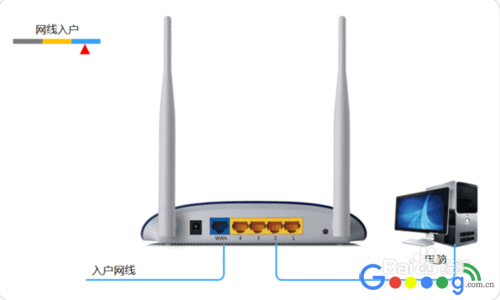
选择”无线设置“的”基本配置“可以看到”开启WDS“选项或其他类似”开启无线桥接“、”启用无线桥接“等等类似的选项。或许不是在基本配置,但是大部分在无线设置的菜单里都能够找到对应选项。(前提是路由器支持无线桥接功能)
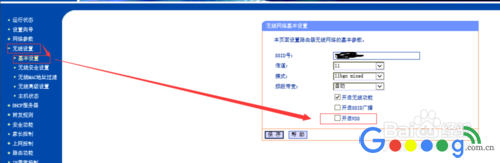
选择”扫描“
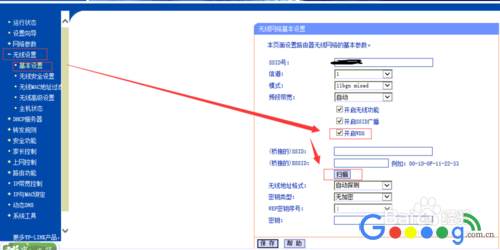
可以扫到你路由器可以连接的WIFI信号,当然,如果你要连接的WIFI信号被隐藏了那就只能手动输入了。
单击”连接“
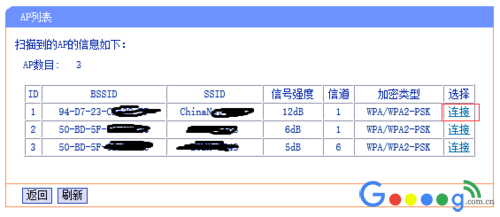
输入密码,单击”保存“。
无线桥接就完成了。
注意有时可能第一次连接会提示失败,如果密码确定没错但还是连接不上,可以把路由断电重启一下。要桥接得上要确保有足够的信号强度,否则有可能会网速很慢或者频繁掉线。原文标题:双路由器的无线桥接模式如何设置
最后修改时间:2018-01-13
最新文章
- 10-09 解决手机无法发现自家的路由器WIFI无线信号
- 02-29 第二个路由器怎么连接第一台路由器
- 05-10 如何使用智能手机做电视的遥控器?
- 03-01 重置路由器后宽带账号和密码怎么查
- 02-19 WiFi连接出现无互联网连接什么意思?
- 02-17 怎么重新设置wifi密码步骤




